win10系统usb无法识别怎么办 win10usb接口没反应的解决方法
现在越来越多的电脑用户安装win10系统了,不止是因为微软已经不再维护win7,更多的是因为win10的强大功能。很多刚安装好win10的用户其实有很多的功能需要重新了解,以及会遇到各种问题,比如说usb无法识别,遇到这种情况怎么解决?其实很简单,大家可以参照下面的方法解决usb无法识别的问题。
win10系统usb无法识别的解决方法:
1、右键单击此电脑,然后在菜单点击“管理”。
2、接着点击“设备管理器”。
3、展开右侧的通用串行总线控制器。
4、双击打开“ USB根集线器”。
5、点击“电源管理”,取消勾线允许计算机关闭此设备以节约电源,然后点击确定即可。
相关知识:win10usb接口没反应
方法一
1、使用快捷键【Win】+【R】打开【运行】窗口,输入【msconfig】点击【确定】进入【系统配置】窗口。
2、在【系统配置】窗口中的【服务】选项中,单击勾选【隐藏所有 Microsoft 服务】前面的复选框,然后单击【全部禁用】。
ps:如果您启用了指纹识别功能,请不要关闭相关服务
3、在【系统配置】窗口的【启动】选项卡上,单击【打开任务管理器】。
4、在【任务管理器】的【启动】选项卡上,针对每个启动项进行选择。然后单击【禁用】,将所有选项禁用,关闭【任务管理器】。
5、在【系统配置】窗口中,单击【确定】,然后重新启动计算机,如果干净启动后USB设备能够识别,则逐个开启项启项找到引起问题的软件,然后将它卸载掉。
方法二:更新USB驱动:检查USB设备驱动,并进行更新
1、在开始菜单处单击鼠标右键,选择【设备管理器】选项,打开【设备管理器】窗口。
2、在【设备管理器】窗口中展开【通用串行总线控制器】,将里面所安装的USB启动逐个检查驱动并进行更新。
3、双击要更新的USB驱动项,打开【属性】,在【驱动程序】选项中单击【更新驱动程序】即可。
上述便是‘win10系统usb无法识别怎么办 win10usb接口没反应的解决方法’的全部知识内容了,希望可以帮助到大家,如果你还有其他关于win10的疑问,可以在教程之家网查询解决方法。
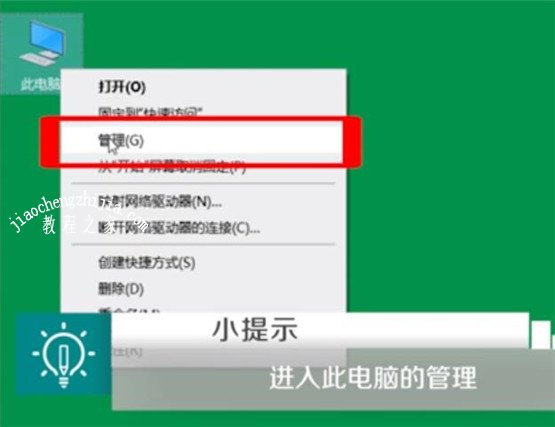
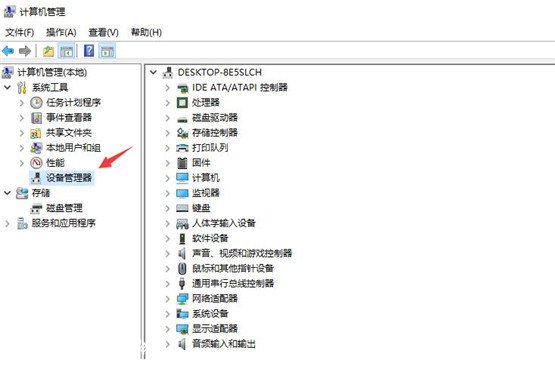
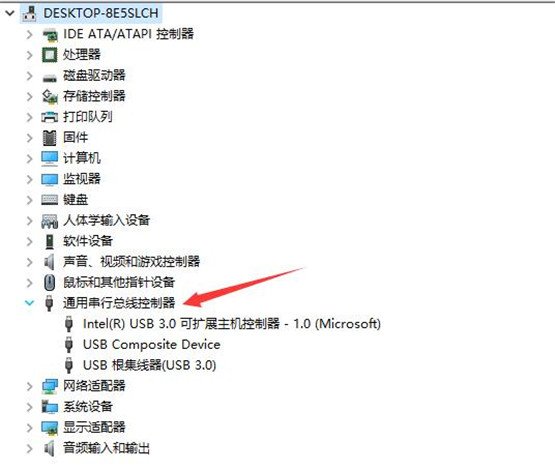

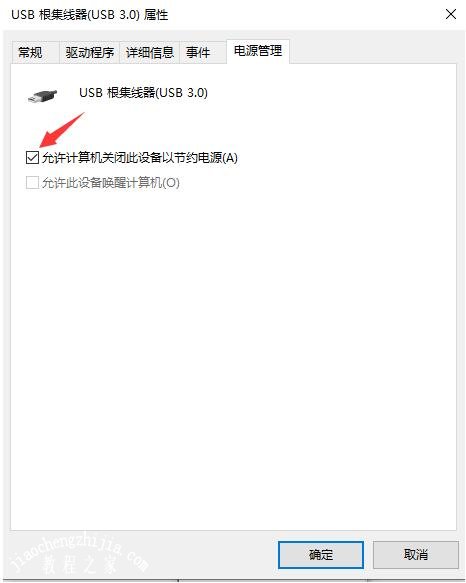
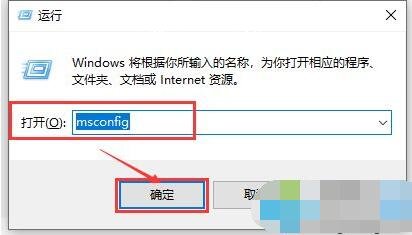
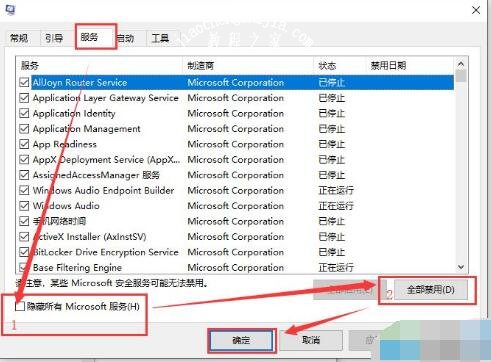

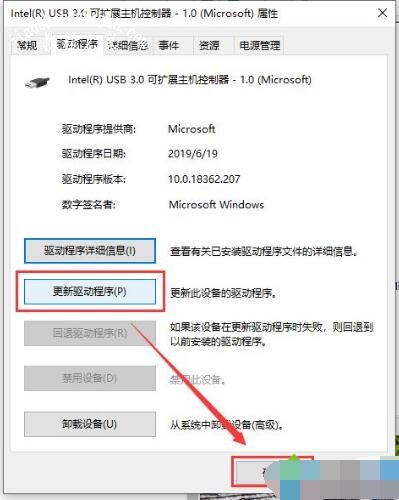
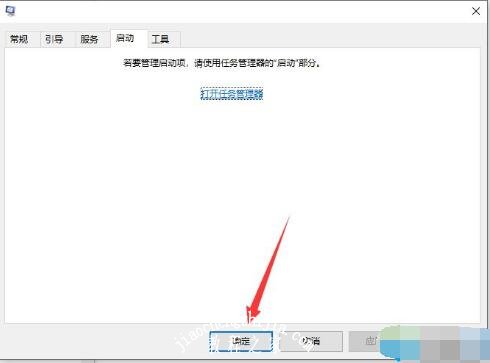
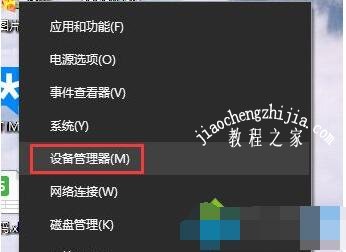




![win10系统桌面“我的电脑”图标不见了如何找回[多图]](https://img.jiaochengzhijia.com/uploads/allimg/200501/134P62S0-0-lp.png@crop@160x90.png)
![Win10右键菜单没有“压缩文件”选项怎么添加[多图]](https://img.jiaochengzhijia.com/uploads/allimg/200518/115302G41-0-lp.png@crop@240x180.png)
![win10如何开启远程桌面 win10系统开启远程桌面的方法[多图]](https://img.jiaochengzhijia.com/uploads/allimg/200504/1956102344-0-lp.png@crop@240x180.png)
![win10正在休眠一直卡着如何处理 win10打开一直显示正在休眠的解决办法[多图]](https://img.jiaochengzhijia.com/uploads/allimg/200502/021PI013-0-lp.png@crop@240x180.png)
![win10系统开启屏幕亮度自动调节的步骤是什么[多图]](https://img.jiaochengzhijia.com/uploads/allimg/200515/0A4031338-0-lp.jpg@crop@240x180.jpg)